Si instalaste Windows 11 en tu PC y notaste que ya no aparece el icono llamado “Este equipo”, ¡no desesperes! Al igual que en versiones anteriores del sistema operativo de Microsoft, podrás colocar ese icono sin ningún tipo de complicación.
Para que no tengas que buscar en otro lugar, aquí vamos a explicarte paso a paso cómo poner un acceso directo a “Este equipo” en el escritorio de Windows 11 de tu PC. Lo único que necesitas es tener activada tu copia de Windows 11, pues es imprescindible que tengas acceso a las opciones de personalización (si no la tienes activada, no podrás acceder a dichas opciones).
Poner el icono de “Este equipo” en el escritorio de Windows 11 es así de sencillo
Antes de que te mostremos el tutorial, deberás tener en cuenta que si instalas nuevos temas en Windows 11, deberás volver a realizar estos pasos de nuevo. En cambio, si usas los temas que vienen por defecto en Windows 11, los ajustes personalizados quedarán guardados.
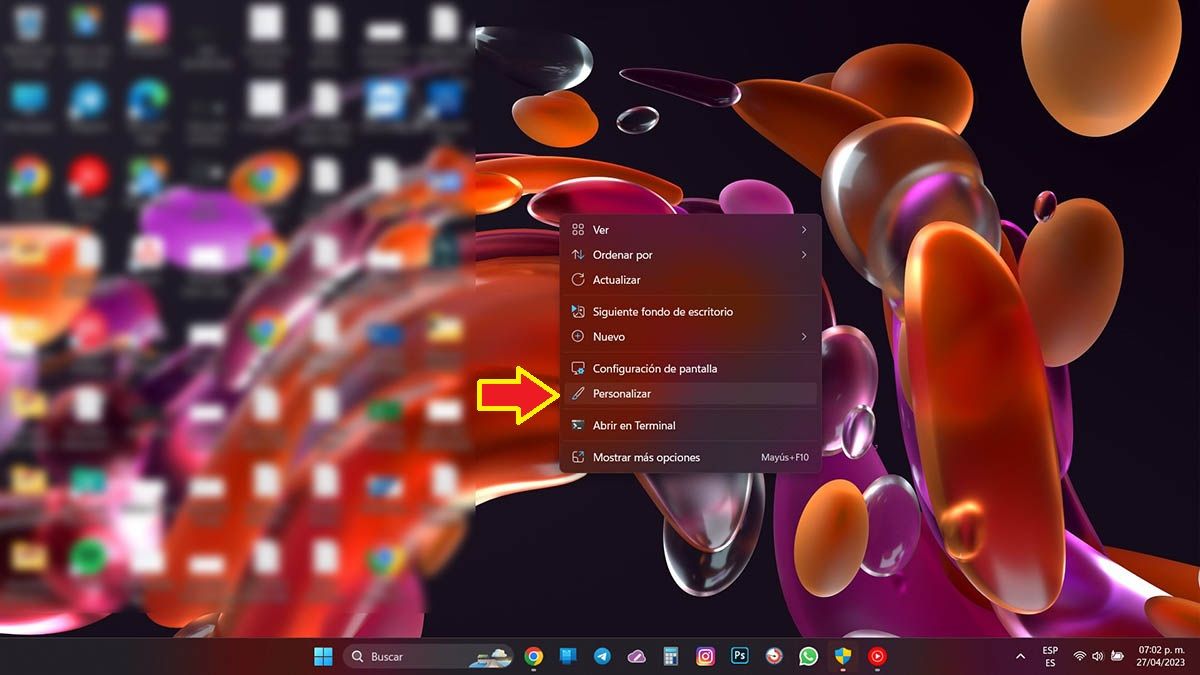
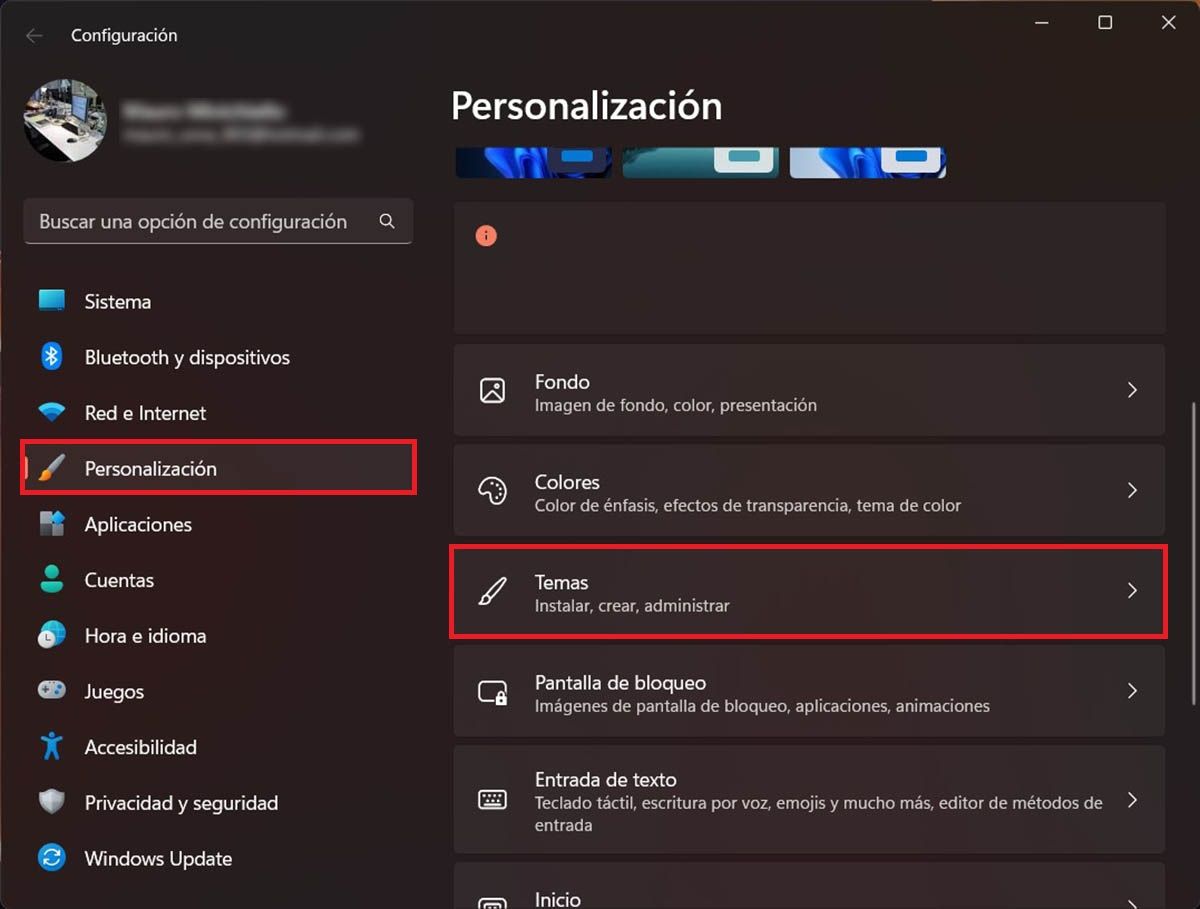
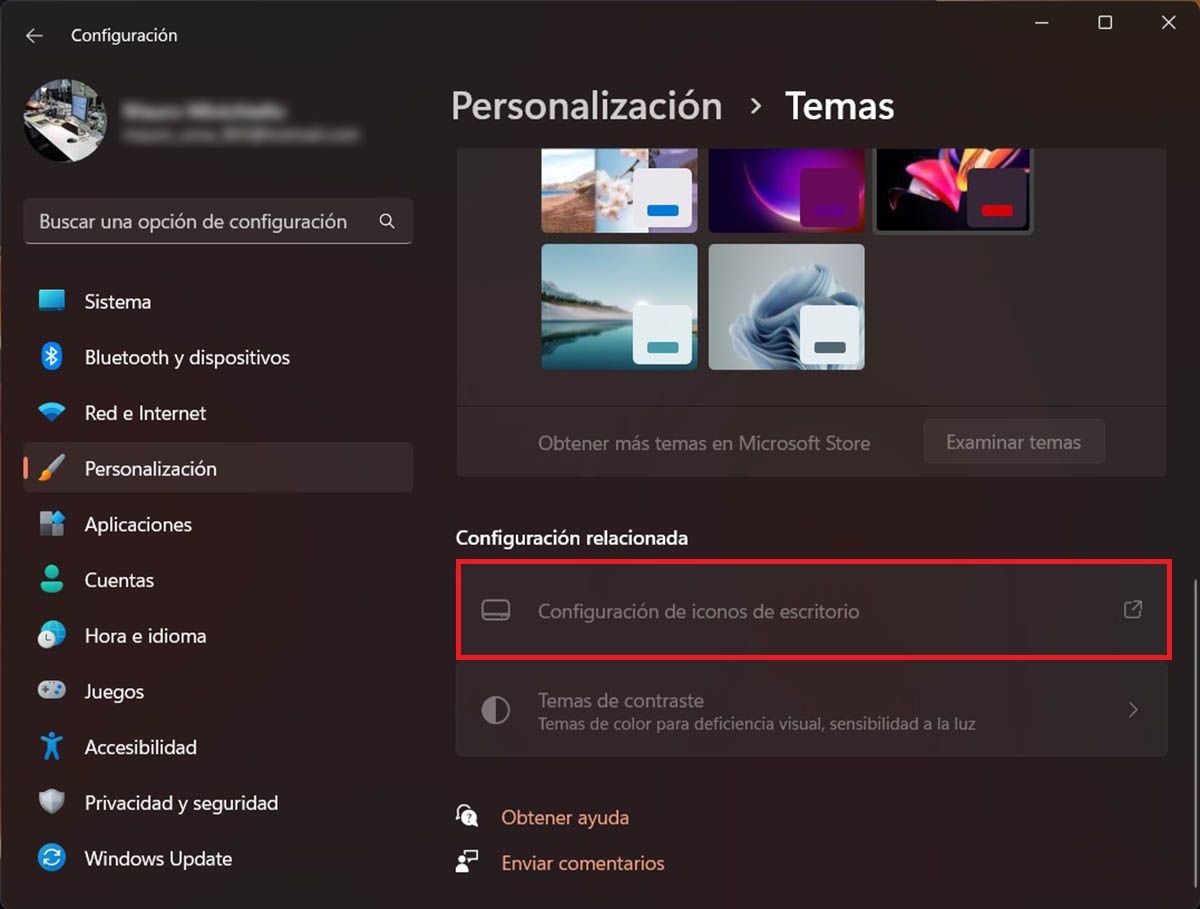
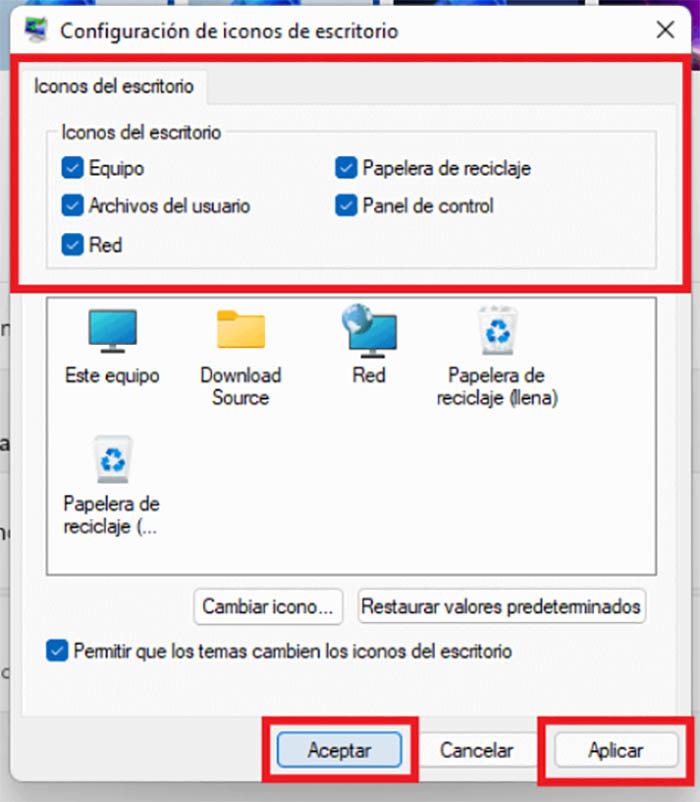
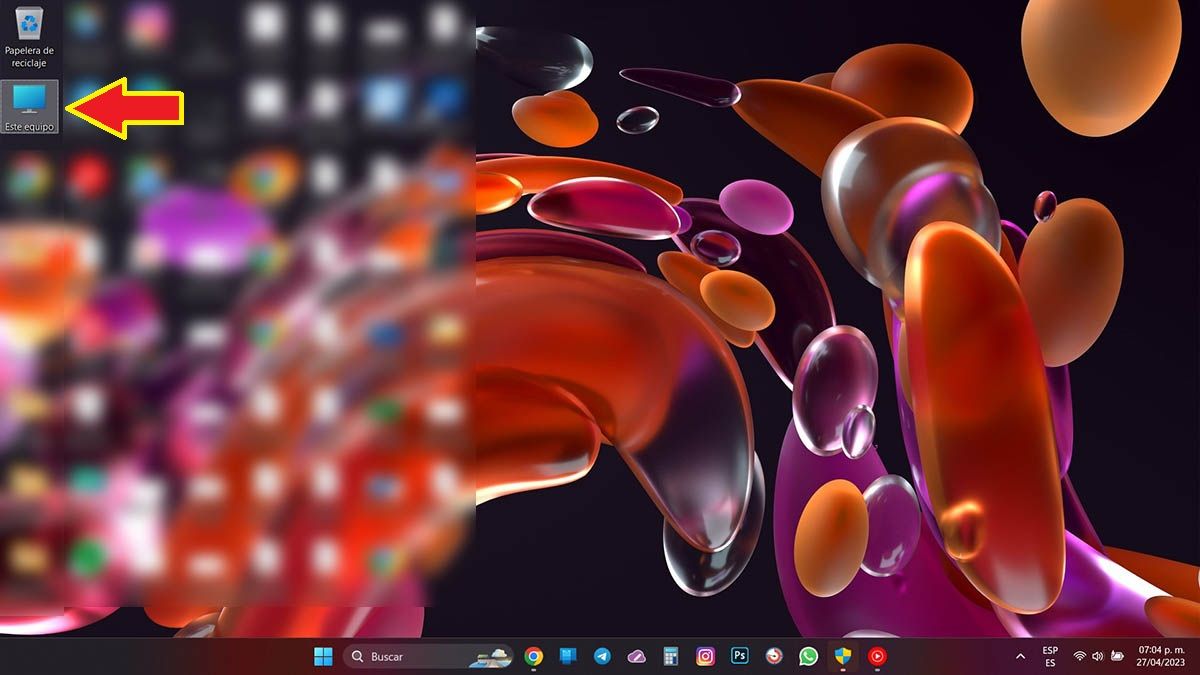
- Primero tienes que hacer clic derecho sobre tu escritorio (en alguna parte en donde no haya ningún icono).
- Se abrirá el panel de “Personalización” de Windows 11, allí tendrás que hacer clic sobre el apartado que dice “Temas”.
- Por consiguiente, deberás ingresar en la opción llamada “Configuración de iconos de escritorio”.
- Luego, tendrás que seleccionar “Equipo” en el apartado llamado “Iconos del escritorio”, para luego pinchar en “Aplicar”
- Si realizaste todos los pasos de forma correcta, aparecerá el ícono “Este equipo” en el escritorio de tu PC con Windows 11.
¿Sigue sin aparecer el icono de “Este equipo” en el escritorio de tu PC? En este caso, deberás reiniciar el ordenador, esto suele solucionar cualquier inconveniente relacionado con cambios estéticos.
Sin nada más que añadir al respecto, cualquier duda que tengas sobre el tutorial que te hemos dejado aquí, podrás dejárnosla en el cajón de los comentarios. Esperamos que este artículo te haya sido de ayuda.
